Elimină reclamele Adsupply (Instrucţiuni de înlăturare) - sept. 2017 actualizat
Ghid de înlăturare a reclamelor Adsupply
Ce este Reclamele de la Adsupply?
Analiză Adsupply (citiţi asta înainte de instalare!)
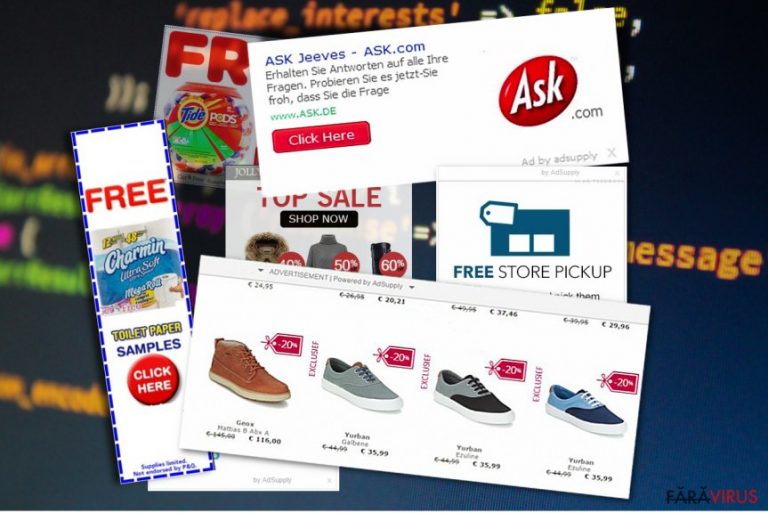
Adsupply este un program de tip adware larg răspândit, care a fost dezvoltat pentru a obţine venit din pay-per-click. Proprietarul acestui program cu potenţial nedorit, Tatami Solutions Ltd, este cunoscut şi pentru faptul că utiliza cookies pentru a urmări utilizatorii şi pentru a colecta informaţii personale non-identificabile, precum cele mai vizitate website-uri, termeni de căutare, detalii de autentificare şi alte date similare despre utilizatori.
Aceste informaţii pot fi utilizate pentru a face reclamele Adsupply să fie şi mai atractive şi să înşele utilizatorii de PC să apese pe ele. Dacă suferiţi de pe urma acestor reclame care apar sub formă de banere, link-uri iin-text şi pop-ups, ar trebui să vă verificaţi calculatorul de acest PUP.
Să nu fiţi surprins dacă îl găsiţi pentru că acesta călătoreşte în mod activ ca şi component opţional al freeware-urilor şi shareware-urilor. În acest caz, trebuie să iniţiaţi eliminarea lui Adsupply din calculatorul dumneavoastră. Pentru a scăpa de conţinutul comercial ce raportează despre oferte sau reduceri, şi pentru a preveni spionajul, puteţi utiliza FortectIntego.
Un mod alternativ pentru a elimina Adsupply din browser este prin urmarea ghidului de eliminare manuală care a fost prezentat de către cercetătorii din securitate de le 2-spyware.com. Paşii sunt oferiţi sub acest articol.
Adsupply este compatibil cu browserele web Google Chrome, Mozilla Firefox, Internet Explorer, Microsoft Edge şi Safari, care sunt afectate imediat după ce acest adware intră în sistem.
În mod normal, acest adware îşi lasă extensiile / add-ons pe fiecare dintre aceste browsere şi începe să le manipuleze. Cum face acest lucru? În primul rând, umple website-urile favorite cu conţinut comercial. Nu veţi observa doar reclame de la terţe care raportează despre vânzări şi reduceri.
Puteţi da şi peste reclame care vă recomandă să actualizaţi un anume software din calculator sau să adăugaţi informaţii într-un formular pentru a avea şansa de a câştiga un iPhone sau un premiu similar. În al doilea rând, puteţi observa că reclamele Adsupply vă redirecţionează către website-uri necunoscute care au conţinut dubios. Acestea pot fi setate să vă ofere descărcarea de software ilegal, jocuri sau fişiere torrent.
În plus, pot fi observate încetiniri ale sistemului atunci când aveţi acest adware în calculator, deoarece componentele acestuia au tendinţa de a rula în fundalul sistemului şi să îi consume resursele.
Ca şi concluzie, apariţia reclamelor „Powered by Adsupply” indică faptul că PC-ul dumneavoastră a fost atacat de un program cu potenţial nedorit care trebuie eliminat IMEDIAT. Toate detaliile despre această procedură sunt oferite la sfârşitul acestui articol.
Care este scopul adware-ului?
După cum am menţionat deja, acest add-on este clasificat ca şi „adware” din mai multe motive. În majoritatea cazurilor, se răspândeşte prin intermediul pachetelor de software. Ca şi consecinţă, se infiltrează în calculatoare fără a fi observat, şi iniţiază sarcini predeterminate care sunt menţionate mai jos:
- Acest adware preia controlul asupra browserelor web şi arată reclame sponsorizate care redirecţionează oamenii către website-uri predeterminate. Ţelul lor este de a ajuta platformele de promovare să obţină venituri din modelul pay-per-click (PPC). Conform specialiştilor malware, activitatea de redirecţionare Adsupply a promovat în mod activ website-ul advertising-support.com, care arată aşa:
- Acest PUP poate oferi diverse actualizări şi premii sub formă de reclame de tip banere şi link-uri in-text. După ce sunt apăsate, acestea redirecţionează utilizatorii către pagini dubioase care pot fi implicate în distribuirea programelor cu potenţial nedorit.
- Se aşteaptă ca acest program să adune informaţii personale identificabile şi non-personale despre utilizatori. Pentru acest lucru, călătoreşte prin jur la un loc cu cookies de urmărire şi alte componente similare. Odată activate, acestea colectează informaţii despre termenii de căutare, paginile vizualizate, click-uri, etc. În plus, sunt interesaţi de adresa de IP a PC-ului, locaţia, adrese de email şi alte date similare.
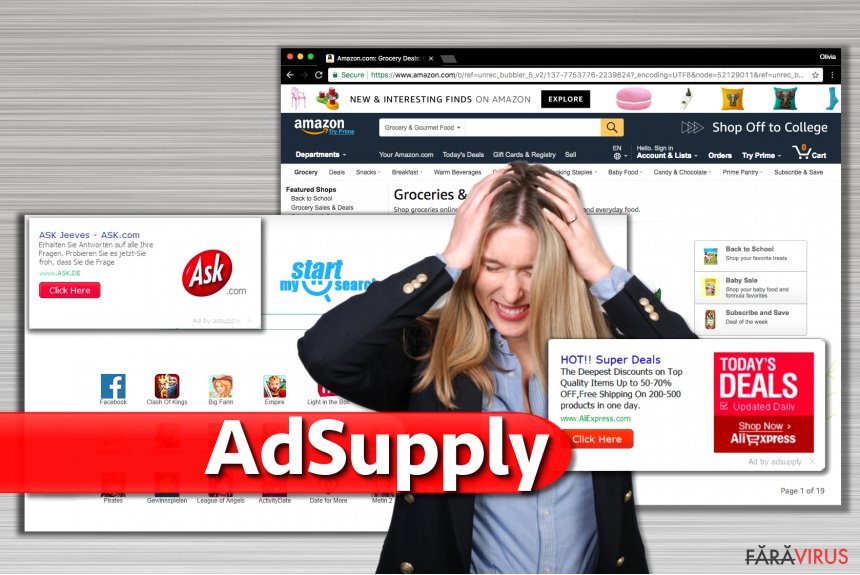
Ce metode sunt folosite pentru răspândirea acestui PUP?
Dezvoltatorul acestui program cu potenţial nedorit a utilizat metode înşelătoare pentru a-l răspândi pe internet. Malware-ul Adsupply nu poate fi descărcat ca şi unealtă propriu-zisă deoarece nu are un site oficial şi nu este promovat prin intermediul surselor terţe de descărcare.
Totuşi, atunci când instalaţi programe gratuite în calculator fără a acorda prea multă atenţie procesului de instalare, puteţi permite cu uşurinţă infecţiei Adsupply să intre în maşină fără a fi observată. În mod normal, este răspândit ca şi „ataşament” al unor administratori de descărcare, playere media, şi alte programe similare.
Deci, pentru a evita infectarea browserului, şi alte probleme ce pot apărea mai târziu, ar trebui să verificaţi freeware-urile selectând opţiunea de instalare Avansat/Personalizat şi să refuzaţi instalarea add-ons-urilor, barelor de unelte, ce nu vă sunt cunoscute.
Eliminarea (completă) a lui Adsupply din sistem
Eliminarea lui Adsupply poate fi efectuată manual şi automat. Dacă preferaţi metoda de eliminare manuală, ar trebui să găsiţi mai jos instrucţiunile create de către experţii din securitate de la 2-spywre. Asiguraţi-vă că efectuaţi fiecare pas în ordinea corectă pentru a preveni avarierea sistemului şi alte probleme similare!
Chiar şi aşa, am dori să vă recomandăm să nu uitaţi să scanaţi tot sistemul cu unelte automate de eliminare, deoarece programele precum virusul Adsupply pot călători cu diverse componente ce pot fi cu greu detectate atunci când faceţi acest lucru manual.
Folosirea uneltelor anti-spyware recomandate, aveţi şansa de a elimina Adsupply împreună cu componentele acestuia, indiferent de cât de adânc se ascund în sistem.
Puteți elimina avariile aduse de virus cu ajutorul lui FortectIntego. SpyHunter 5Combo Cleaner și Malwarebytes sunt recomandate pentru a detecta programele cu potențial nedorit și virușii cu toate fișierele și regiștrii ce le sunt asociate.
Manual de înlăturare a reclamelor Adsupply
Înlăturaţi Adsupply din sistemele Windows
Pentru a elimina manual acest adware din calculator, dezinstalaţi Powered by AdSupply, AdSupply şi alte intrări similare din sistemul de operare Windows. Vă recomandăm şi dezinstalarea tuturor aplicaţiilor dubioase care au fost instalate în aceeaşi zi.
-
Apăsaţi pe Start → Control Panel → Programs and Features (dacă sunteţi utilizator de Windows XP, apăsaţi pe Add/Remove Programs)

-
Dacă sunteţi utilizator de Windows 10 / Windows 8, atunci apăsaţi dreapta în colţul din stânga jos al ecranului. Odată ce apare Quick Access Menu, selectaţi Control Panel şi Uninstall a Program.

-
Dezinstalează Adsupply şi programele ce au legătură cu acesta
Aici, uitaţi-vă după Adsupply sau după orice alt program suspect instalat. -
Dezinstalează-le şi apasă pe OK pentru a salva aceste schimbări.

Înlăturaţi Adsupply din sistemul Mac OS X
-
Dacă utilizaţi OS X, apăsaţi pe butonul Go din partea stângă sus a ecranului şi selectaţi Applications.

-
Aşteptaţi până când vedeţi un dosar cu Applications şi căutaţi Adsupply sau orice alt program suspect din el. Acum, apăsaţi pe fiecare dintre aceste intrări şi selectaţi Move to Trash.

Elimină Adsupply din Microsoft Edge
Resetează setările Microsoft Edge (Metoda 1):
- Lansează aplicaţia Microsoft Edge şi apăsă More (trei puncte în colţul din dreapta sus a ecranului
- Apasă pe Settings pentru a afişa mai multe opţiuni.
-
După ce apare fereastra de setări, apasă pe butonul Choose what to clear de sub opţiunea Clear browsing data.

-
Aici, selectează tot ce doreşti să elimini şi apasă pe Clear.

-
Acum, trebuie să apeşi dreapta pe butonul Start (Windows logo). Aici, selectează Task Manager.

- Atunci când eşti în fereastra Processes, caută Microsoft Edge
-
Click dreapta pe ea şi alege opţiunea Go to details. Dacă nu vezi opţiunea Go to details, apasă pe More details şi repetă paşii anteriori.


-
Când apare fereastra Details, caută fiecare intrare cu numele Microsoft Edge. Click dreapta pe fiecare şi selectează End Task pentru a termina aceste intrări.

Resetarea browserului Microsoft Edge (Metoda 2):
Dacă Metoda 1 nu a reuşit să te ajute, trebuie să alegi o metodă avansată de resetare pentru Edge.
- Notă: trebuie să îţi creezi copii de rezervă a datelor înainte de a utiliza această metodă.
- Găseşte acest dosar în calculatorul tău:
C:\Users\%username%\AppData\Local\Packages\Microsoft.MicrosoftEdge_8wekyb3d8bbwe. -
Selectează fiecare intrare ce este salvată în el şi click dreapta cu mouse-ul. După, selectează opţiunea Delete.

- Apasă butonul Start (Windows logo) şi scrie window power în linia Search my stuff.
-
Apasă dreapta pe intrarea Windows PowerShell şi alege Run as administrator.

- Imediat după ce fereastra Administrator: Windows PowerShell apare, copie această linie de comandă după PS C:\WINDOWS\system32> şi apasă Enter:
Get-AppXPackage -AllUsers -Name Microsoft.MicrosoftEdge | Foreach {Add-AppxPackage -DisableDevelopmentMode -Register $($_.InstallLocation)\AppXManifest.xml -Verbose}
După ce aceşti paşi sunt terminaţi, Adsupply ar trebui să fie eliminaţi din browserul Microsoft Edge.
Înlăturaţi Adsupply din Mozilla Firefox (FF)
-
Înlăturaţi extensiile periculoase
Deschideţi Mozilla Firefox, apăsaţi pe căsuţa de meniu (colţul dreapta sus) şi selectaţi Add-ons → Extensions.
-
Aici, selectaţi Adsupply şi alte plugin-uri chestionabile. Apăsaţi pe Remove pentru a şterge aceste intrări.

-
Resetaţi Mozilla Firefox
Apăsaţi pe meniul Firefox din partea stângă sus şi apăsaţi pe semnul întrebării. Aici, alegeţi Troubleshooting Information.
-
Acum, veţi vedea un mesaj Reset Firefox to its default state cu butonul pentru Reset Firefox. Apăsaţi pe acest buton de mai multe ori şi finalizaţi înlăturarea Adsupply.

Înlăturaţi Adsupply din Google Chrome
Pentru a fixa Google Chrome, asiguraţi-vă că găsiţi extensia Adsupply în lista cu Extensii. Apăsaţi pe pictograma Trash pentru a-l elimina.
-
Ştergeţi plug-urile maliţioase.
Deschideţi Google Chrome, apăsaţi pe căsuţa de meniu (colţul dreapta sus) şi selectaţi Tools → Extensions.
-
Aici, selectaţi Adsupply şi alte plugin-uri maliţioase şi selectaţi căsuţa de gunoi pentru a şterge aceste intrări.

-
Apăsaţi pe căsuţa de meniu din nou şi alegeţi Settings → Manage Search engines de sub secţiunea Search.

-
Când sunteţi în Search Engines..., înlăturaţi site-urile de căutare maliţioase. Ar trebui să lasaţi doar Google sau numele de domeniu preferat de dumneavoastră.

-
Resetaţi Google Chrome
Apăsaţi pe căsuţa de meniu din dreapta sus a Google Chrome şi selectaţi Settings. -
Daţi în jos până la capătul paginii şi apăsaţi pe Reset browser settings.

-
Apăsaţi pe Reset pentru a confirma această secţiune şi pentru a finaliza înlăturarea lui Adsupply.

Înlăturaţi Adsupply din Safari
-
Înlăturaţi extensiile periculoase
Deschideţi browser-ul web Safari şi apăsaţi pe Safari din meniul din stânga sus al ecranului. Odată ce aţi făcut acest lucru, selectaţi Preferences.
-
Aici, selectaţi Extensions şi căutaţi Adsupply sau alte intrări suspecte. Apăsaţi pe butonul de Uninstall pentru a le elimina pe toate.

-
Resetaţi Safari
Deschideţi browser-ul Safari şi apăsaţi pe secţiunea de meniu cu Safari din partea stângă sus a ecranului. Aici, selectaţi Reset Safari....
-
Acum, veţi vedea o fereastră de dialog detaliată oferind opţiuni de resetare. Toate acele opţiuni sunt în general verificate, însă puteţi specifica pe care doriţi să le resetaţi. Apăsaţi pe butonul Reset pentru a finaliza procesul de înlăturare a Adsupply.

După dezinstalarea acestui program cu potenţial nedorit (PUP) şi repararea tuturor browserelor web, vă recomandăm să vă scanaţi sistemul PC-ului cu un anti- spyware sigur. Acest lucru vă va ajuta să eliminaţi urmele din regiştri a Adsupply şi de asemenea, să identificaţi paraziţii asociaţi sau alte infecţii malware posibile din calculatorul dumneavoastră. Pentru acest lucru, puteţi folosi eliminatorul nostru de malware, ce este foarte sigur: FortectIntego, SpyHunter 5Combo Cleaner sau Malwarebytes.




























